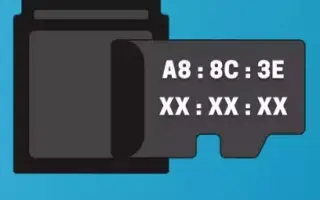Acest articol este un ghid de configurare cu capturi de ecran care vă pot ajuta despre cum să vă verificați adresa MAC în Windows 11.
Utilizatorii Windows confundă de obicei adresele IP cu adresele MAC. Ambele sunt identificatori unici, dar sunt foarte diferiți unul de celălalt. Adresele IP sunt folosite pentru identificarea globală, în timp ce adresele MAC sunt folosite pentru desemnări locale.
Uneori poate doriți să știți adresa MAC a computerului dvs. cu Windows 11. Adresa MAC este dată adaptorului de rețea atunci când este generată și este utilizată pentru a identifica dispozitivele de rețea la scară locală. Odată atribuită, adresa MAC nu poate fi schimbată.
Pot exista multe motive pentru a găsi adresa MAC. Poate doriți să filtrați anumite dispozitive din rețeaua dvs. De asemenea, poate doriți să aflați adresa MAC pentru a diagnostica anumite probleme de rețea.
Cum să verificați adresa MAC în Windows 11 este prezentat mai jos. Continuați să derulați pentru a verifica.
5 moduri de a verifica adresa MAC în Windows 11
Găsirea adresei MAC pe un computer cu Windows 11 nu este dificilă. Și în acest articol, voi împărtăși câteva modalități cele mai bune de a găsi adresa MAC în Windows 11.
1. Găsiți adresa dvs. Mac prin aplicația Setări
Găsiți adresa MAC în acest fel folosind aplicația Setări Windows 11. Iată câțiva pași simpli de urmat.
- Mai întâi, faceți clic pe butonul Start Windows 11 și selectați Setări .
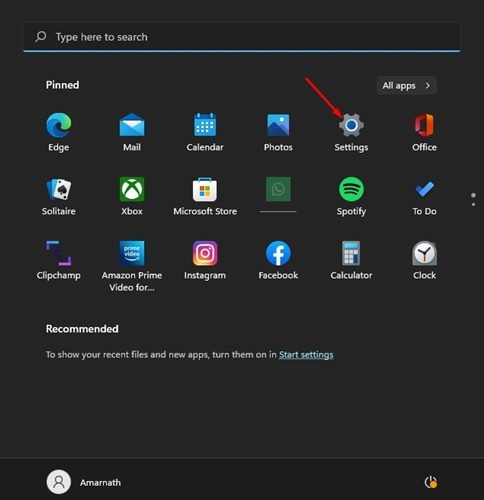
- În aplicația Setări, faceți clic pe secțiunea Rețea și Internet din panoul din stânga.
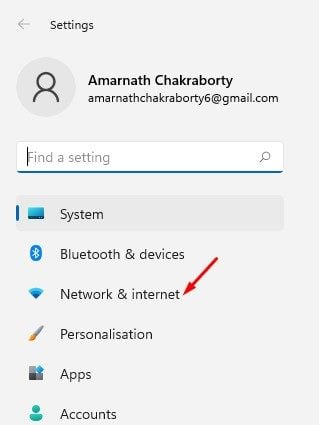
- În panoul din dreapta, faceți clic pe WiFi sau Ethernet, indiferent de metoda de conectare pe care o utilizați.
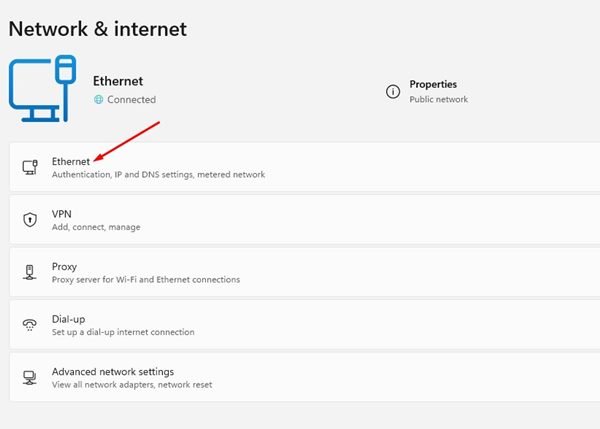
- Pe ecranul următor, faceți clic pe Proprietăți hardware. În Proprietăți hardware, derulați în jos la Adresă fizică (MAC) . Aceasta va lista adresa MAC.
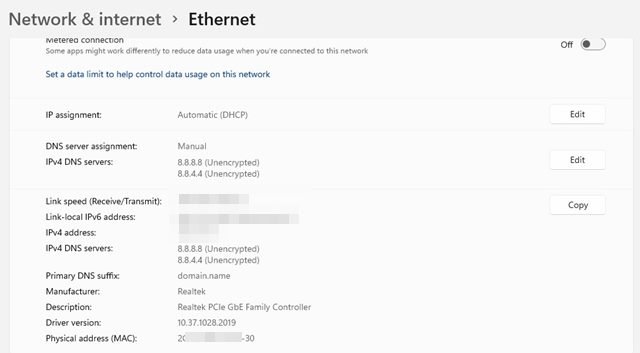
2. Găsiți adresa MAC în Windows 11 prin Informații de sistem
Această metodă utilizează aplicația System Information din Windows 11 pentru a găsi adresa MAC. Iată câțiva pași simpli de urmat.
- Mai întâi, faceți clic pe Căutare Windows 11 și introduceți Informații de sistem . Apoi deschideți aplicația System Information din listă.
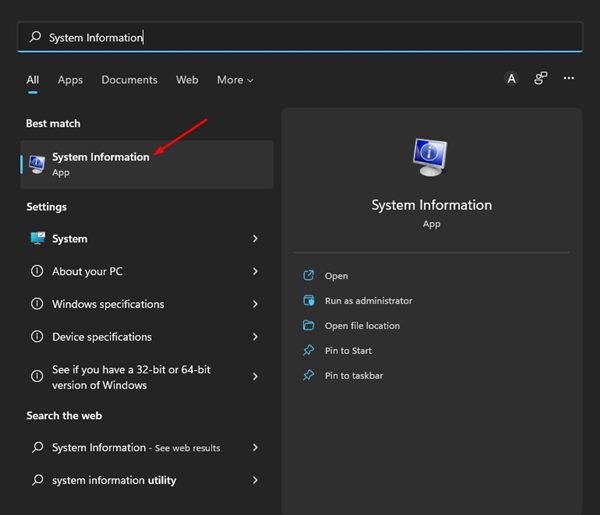
- În Informații de sistem, extindeți Opțiuni de rețea și selectați Adaptoare .
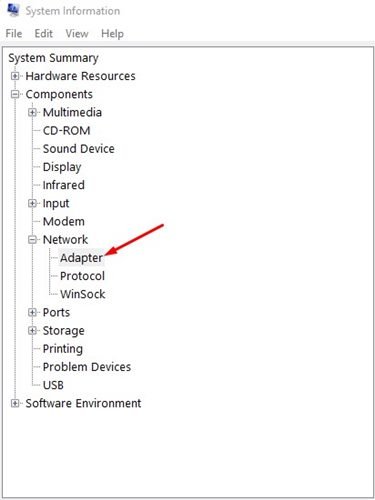
- Găsiți adresa MAC în panoul din dreapta . Aceasta va afișa adresa MAC a PC-ului cu Windows 11.
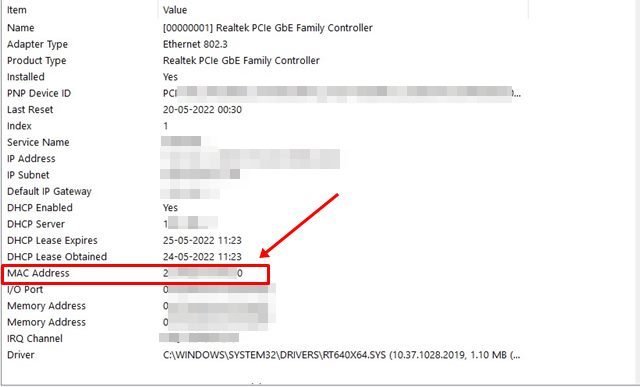
3. Găsiți adresa MAC în Windows 11 prin Panoul de control
Găsiți adresa MAC a computerului dvs. cu Windows 11 utilizând utilitarul Panou de control. Iată câțiva pași simpli de urmat.
- Mai întâi, faceți clic pe Windows 11 Căutare și tastați Panou de control .
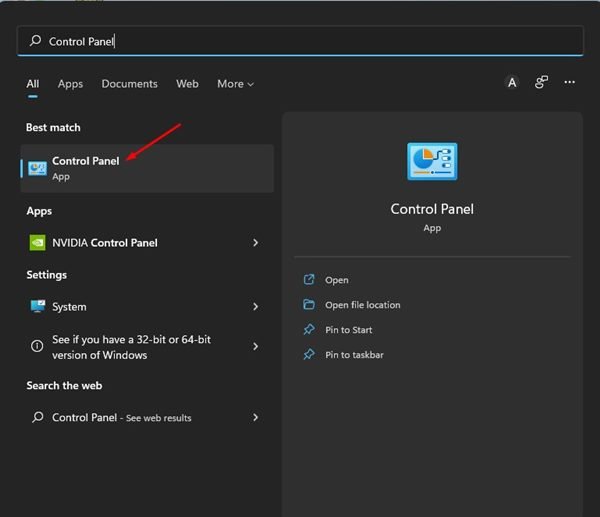
- În Panoul de control, faceți clic pe Rețea și Internet .
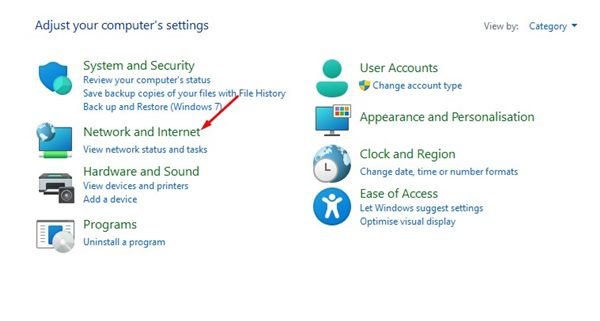
- Apoi, pe pagina Network and Internet, faceți clic pe Network and Sharing Center .
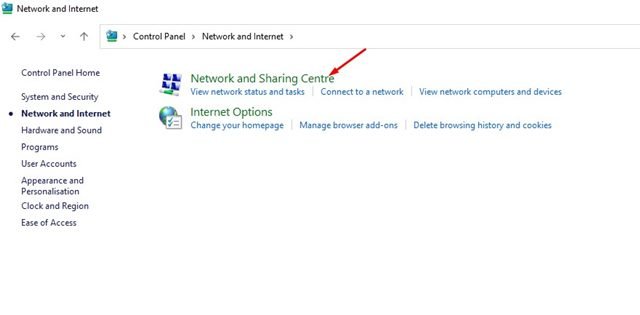
- Faceți clic pe Modificați setările adaptorului din stânga .
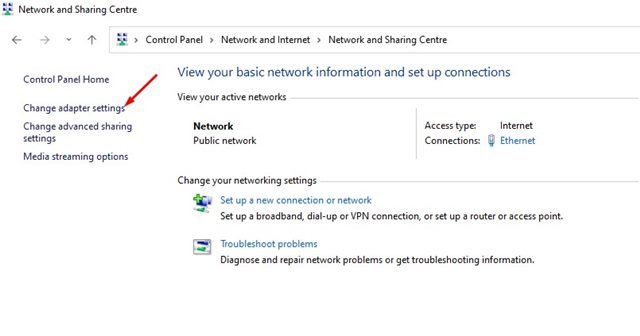
- Acum faceți clic dreapta pe adaptorul de rețea conectat și selectați Stare .
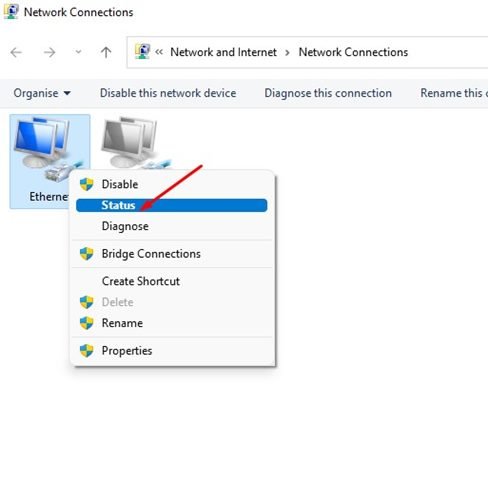
- În caseta de dialog Stare, faceți clic pe opțiunea Detalii .
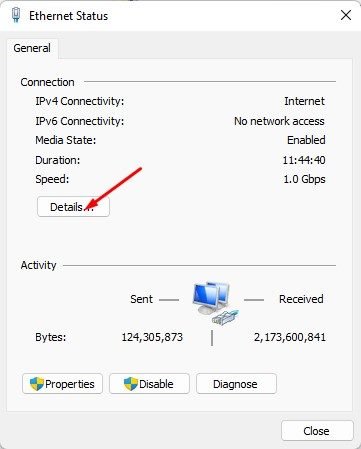
- Verificați adresa fizică în caseta de dialog Network Connection Details . Aceasta este adresa dvs. MAC.
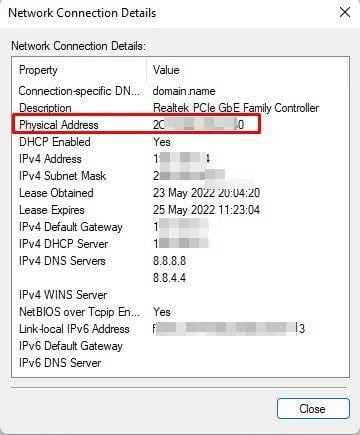
4. Găsiți adresa MAC în Windows 11 prin PowerShell
În Windows 11, puteți găsi și adresa MAC prin PowerShell. Deci, în această metodă, veți folosi un utilitar PowerShell pentru a găsi adresa MAC a computerului dvs.
- Mai întâi, faceți clic pe Căutare Windows 11 și tastați Windows PowerShell. Apoi deschideți aplicația Windows PowerShell din listă.
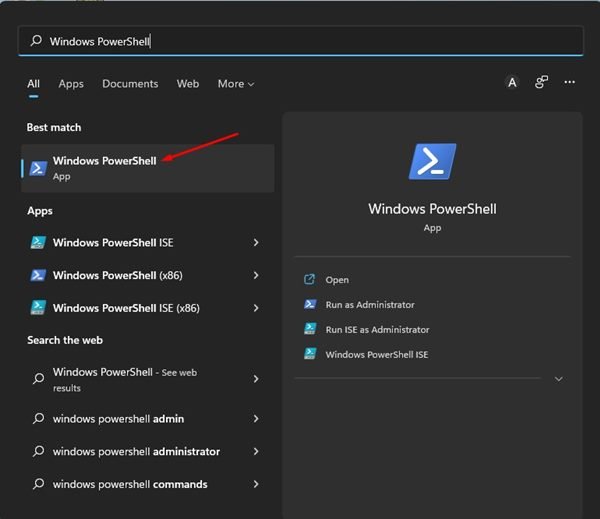
- Executați comanda partajată de mai jos într-o fereastră Powershell și apăsați butonul Enter.
get-netadapter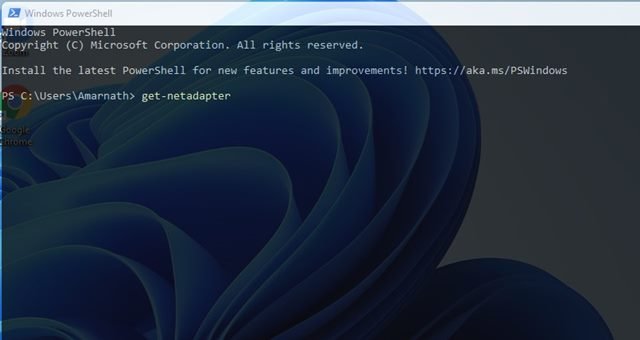
- Utilitarul PowerShell arată acum adresa MAC.
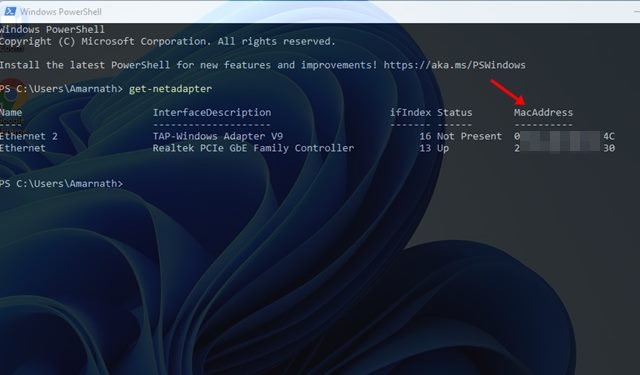
5. Găsiți adresa MAC în Windows 11 prin linia de comandă
Puteți utiliza promptul de comandă pentru a găsi adresa MAC a Windows 11 ca un utilitar PowerShell. Iată câțiva pași simpli de urmat.
- Mai întâi, faceți clic pe Windows 11 Search și tastați Command Prompt . Apoi deschideți utilitarul prompt de comandă din listă.
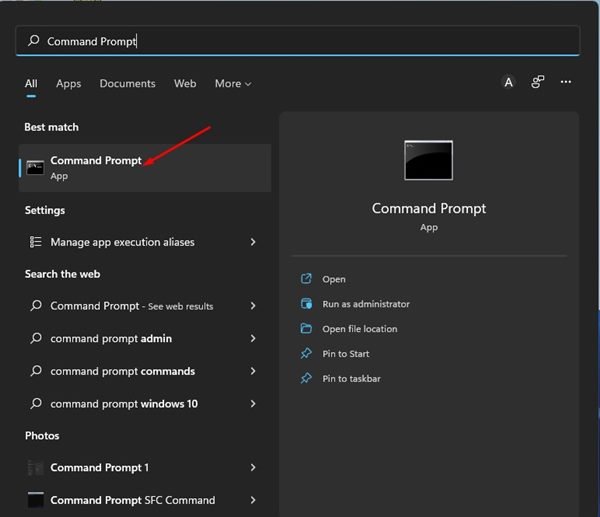
- La promptul de comandă, rulați următoarea comandă:
getmac /v /fo list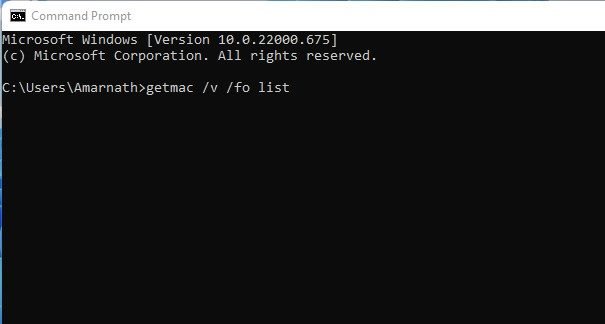
- Linia de comandă revine acum cu detaliile adaptorului de rețea. Pentru a cunoaște adresa MAC , trebuie să determinați adresa fizică.
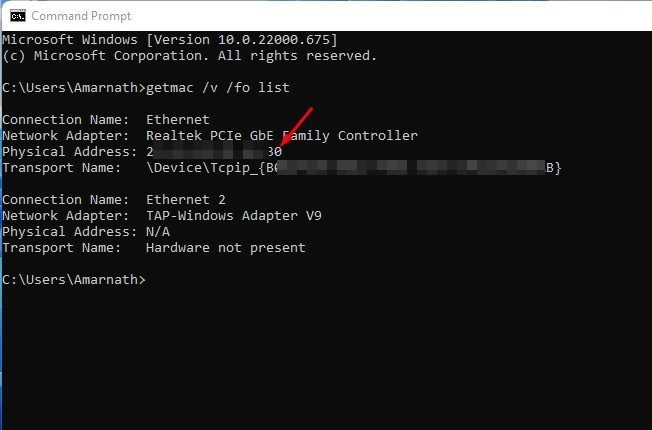
Iată cum puteți găsi adresa MAC pe PC-ul cu Windows 11. Pe lângă adresa MAC, puteți vedea adresa IP în Windows 11.
În cele de mai sus, ne-am uitat la cum să verificăm adresa MAC în Windows 11. Sperăm că aceste informații v-au ajutat să găsiți ceea ce aveți nevoie.